Délai du thermostat Nest (4 réparations faciles)
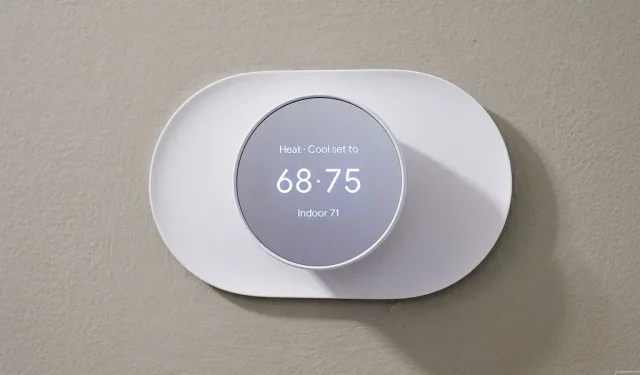
Le thermostat Nest a retardé une option de contrôle de température fiable dans votre maison. Cet appareil permet de surveiller la consommation d’énergie et de maintenir une température confortable dans le salon.
Vous craignez que votre thermostat Nest soit retardé ? Identifier et comprendre un problème avec un thermostat Nest peut être difficile, et le résoudre peut être un cauchemar.
Une notification de répétition s’affiche sur l’écran du thermostat Nest.
Les clients Nest Thermostat rencontrent souvent ce problème et posent souvent des questions à ce sujet. Vous pouvez trouver la réponse en lisant l’article en entier.
Nous allons vous expliquer ce que cela signifie et comment vous pouvez résoudre ce problème sans problème.
Pourquoi mon thermostat Nest signale-t-il un retard ?
Il y a plusieurs raisons pour lesquelles le thermostat s’attarde dans la prise, qui sont énumérées ci-dessous :
- Votre thermostat Nest a été récemment installé
- Problèmes d’autonomie de la batterie
- Vous avez récemment redémarré votre système
- Le circuit de câblage est défectueux
Votre thermostat Nest a été récemment installé
Lorsque vous installez un nouveau thermostat Nest dans votre maison ou votre bureau, ses capteurs de température mettent un certain temps à s’adapter aux nouvelles conditions.
C’est pourquoi le message « Retardé » apparaît. De plus, vous ne pouvez pas prédire combien de temps il faudra pour se connecter avant qu’il ne puisse fonctionner de manière optimale.
Ainsi, il faut un certain temps pour terminer ses actions et vous n’avez pas à vous en soucier. Le thermostat Nest s’adapte automatiquement à l’environnement de votre maison ou de votre lieu de travail lorsqu’il dispose de suffisamment de temps.
Problèmes de batterie du thermostat Nest
L’épuisement de la batterie est une autre raison pour laquelle votre thermostat Nest affiche des messages différés.
Le thermostat Nest met un certain temps à démarrer si la batterie interne n’est pas suffisante pour l’alimenter.
De plus, le thermostat est doté d’une batterie lithium-ion alimentée par le système CVC. Le système CVC et la batterie ne fonctionneront pas si la batterie est faible.
Vous avez récemment redémarré votre système
Une fois le système redémarré, un message de retard apparaîtra sur le thermostat Nest.
Le redémarrage de votre Nest effacera toutes les données enregistrées, il devra donc réapprendre votre maison comme si elle était toute neuve.
Finalement, le message retardé disparaîtra au fur et à mesure que le système collecte des données sur la zone qui l’entoure.
Le circuit de câblage est défectueux.
Les thermostats Nest sont alimentés par HVAC (chauffage, ventilation et climatisation). Vous devez vous assurer que votre thermostat Nest est correctement connecté entre le CVC et Nest. En cas de problème de câblage, Nest vous avertira avec un délai.
Si vous accédez aux paramètres du thermostat Nest, vous pouvez voir où se trouve le câblage.
Comment vérifier le fil du thermostat Nest ?
Pour tester les fils de votre thermostat Nest, procédez comme suit :
- Ouvrez l’option des paramètres et cliquez dessus.
- Faites-le défiler jusqu’à ce que l’option « Matériel » apparaisse sur le socket. Cliquez maintenant dessus.
- Vous verrez maintenant les fils suivants : Y1 (fil jaune) pour le refroidissement, W1 (fil blanc) pour le chauffage, G (fil vert) pour le ventilateur, RH (fil rouge) pour l’alimentation et C (fil bleu) pour la terre. le fil.
- Lorsque l’écran n’affiche aucun fil C, vous devez connecter le fil C manquant (bleu) pour le faire fonctionner.
Comment réparer le retard du thermostat Nest ?
Le thermostat Nest peut recevoir une notification « Retard » s’il contient un problème d’alimentation. Contrairement à certains thermostats plus anciens, le thermostat Nest contient des piles lithium-ion rechargeables qui ne peuvent pas être retirées.
Le Nest ne reçoit pas assez d’énergie en raison de problèmes de câblage ou d’un fil C manquant.
Les correctifs de délai de thermostat Nest les plus courants sont :
- Vérifiez si le thermostat Nest est neuf
- Assurez-vous que la batterie est chargée.
- Mettez à jour votre logiciel
- Vérifiez si le fil AC est connecté
Commençons par vérifier si le thermostat est neuf.
Vérifiez si le thermostat Nest est neuf
Comme indiqué ci-dessus, les thermostats Nest nouvellement installés peuvent prendre du temps pour optimiser le chauffage et la climatisation de votre maison.
Lorsque votre appareil affiche « 2 Hour Delay » ou une autre chronologie, attendez un moment, puis il reprendra ses fonctions normales.
De même, si vous avez récemment redémarré Nest, Nest vous enverra une notification de retard.
Toutes les informations concernant votre domicile ont été supprimées de l’appareil. En conséquence, vous devrez attendre quelques jours pour qu’il se remette sur les rails.
Assurez-vous que la batterie est chargée.
Vous pouvez recharger manuellement la batterie à l’aide du câble USB si la batterie du thermostat Nest est déchargée et que le système CVC ne produit pas suffisamment d’énergie.
Pour le faire, suivez ces étapes:
- Sur le mur, retirez le capot avant pour révéler le port micro-USB.
- Connectez votre appareil à un chargeur compatible et laissez la batterie interne se charger pendant un moment.
- Une fois qu’il a été laissé allumé pendant un certain temps, remplacez simplement l’avant de la prise et vous ne devriez plus voir le message Retardé.
Même s’il s’agit d’une solution immédiate, cela ne résoudra pas le problème de « décalage » de façon permanente. En raison du manque d’énergie fournie par le système HVAC, la batterie devra être rechargée régulièrement.
Mettez à jour votre logiciel
Tous les gadgets modernes, y compris les thermostats Nest, fonctionnent mieux avec des mises à jour logicielles fréquentes.
Il est possible que la mise à jour interfère avec le fonctionnement normal de votre appareil s’il affiche une notification « Retard ».
Il est normal de recevoir des alertes « Retard », alors attendez simplement qu’il finisse la mise à jour et il recommencera à fonctionner sans planter.
Vérifiez si le fil AC est connecté
Le thermostat Nest est alimenté en 24 VCA CC via le fil C ou « commun ».
Par conséquent, il est obligatoire de connecter les fils communs au thermostat ; sinon, les thermostats Nest seront retardés.
En plus des fils R, le fil C connecte le thermostat intelligent au système HVAC. C’est ce qui permet au thermostat Nest de fonctionner 24h/24.
Comment installer le fil C
Le fil C du thermostat Nest peut être installé des manières suivantes :
- Connectez le fil C à la borne du thermostat dans le système CVC.
- Remplacez le fil C par le fil du ventilateur (G).
- Un adaptateur C-wire doit être installé.
Note. L’installation du fil C est difficile, il est donc recommandé d’engager un professionnel pour faire le travail.
Connectez vous-même le fil C à la borne du thermostat du système CVC.
C’est une option économique si vous savez comment le câbler et l’installer vous-même. Dans le cas contraire, nous vous recommandons de contacter un professionnel pour effectuer les travaux décrits ci-dessous.
De plus, la proximité de votre prise avec votre système CVC affectera la difficulté.
Le câblage dans toute votre maison peut être intimidant si votre CVC est à l’étage et votre thermostat est en bas.
Si vous choisissez d’installer vous-même le nouveau C-wire, suivez ces étapes de base :
1ère méthode : définir le cheminement du câblage
Commencez par déterminer le chemin que le câble doit emprunter pour se rendre au thermostat Nest à partir du système CVC.
Il vous suffira peut-être de percer un seul trou dans le mur. Sinon, vous devrez tracer un itinéraire légèrement plus long à l’intérieur de votre domicile.
2e méthode : connectez le fil C au thermostat Nest.
- Le fil doit être tiré dans le thermostat et accroché à la borne appropriée.
- Assurez-vous que le fil n’est pas emmêlé ou tordu.
- Il devra être enfilé à travers l’unité et l’autre extrémité à travers les murs jusqu’au système CVC.
- Passez le fil à travers des endroits difficiles d’accès avec un fil machine.
3ème méthode : Connectez le fil C au système HVAC.
Après avoir tiré sur le fil et atteint l’équipement CVC, connectez le fil à la borne appropriée pour terminer le circuit.
- Retirez le couvercle et éteignez le système HVAC ou appuyez sur l’interrupteur pour l’éteindre.
- Déterminez les bornes du thermostat W, R, G, Y et C.
- Connectez le fil C du thermostat à prise rallongée à la borne C de la carte HVAC.
- Allumez le système HVAC et fixez le capot avant.
- Le thermostat Nest doit être configuré en fonction de ses paramètres.
- Enfin, revenez au thermostat Nest et regardez le fil C connecté dans le menu Matériel de votre appareil pour vous assurer que le fil C est correctement installé et connecté.
Lorsque vous connectez le fil C au thermostat Nest, il reçoit une alimentation constante du système CVC. Ainsi, il n’affiche plus la notification « Retard ».
Installez l’adaptateur de fil C :
Vous n’avez pas besoin d’un professionnel pour installer l’adaptateur de fil C. Vous pouvez suivre le processus d’installation vous-même :
- Retirez l’avant du thermostat Nest pour accéder aux bornes de câblage.
- Il y a deux fils connectés à l’adaptateur. Connectez un câble au connecteur d’alimentation (RH) et l’autre câble au connecteur commun (C).
- Branchez maintenant la fiche de l’adaptateur dans la prise murale la plus proche.
Remplacez le fil C par le fil du ventilateur (G).
Il y a un fil vert appelé le fil G qui contrôle le ventilateur. En l’utilisant, vous pouvez faire croire au thermostat que le fil C est installé.
Voici comment procéder :
- Tout d’abord, éteignez le système CVC et retirez le panneau avant du thermostat.
- Connectez ensuite le fil G à la borne C en le retirant de la borne G.
- Revenez maintenant aux bornes du système HVAC et répétez le processus.
- Après avoir allumé le système, revenez au menu des paramètres du thermostat Nest et poursuivez la configuration.
Note. Cette solution limitera votre capacité à contrôler indépendamment le ventilateur pour le chauffage ou le refroidissement.
Conclusion
Nest Thermostat est un appareil ingénieux qui minimise la consommation d’énergie et maintient une température confortable dans votre maison.
Ne vous inquiétez pas si vous recevez un message de retard du thermostat Nest. Il peut y avoir diverses raisons, comme s’il a été récemment installé, s’il a été redémarré ou s’il y a eu un problème avec le fil C.
Nous avons couvert presque tous les correctifs si l’un de ces problèmes se produit. Habituellement, aucune solution n’est requise et vous devez quitter votre nid pour en savoir plus sur votre environnement. Heureusement, vous avez rarement besoin de fermer le circuit à moins que le fil C ne soit connecté au thermostat Nest.
FAQ
Pourquoi le thermostat Nest est-il lent ?
Le thermostat Nest affiche « différé », ce qui signifie que la climatisation de votre maison est retardée. Il y a plusieurs raisons à cela; cependant, les causes courantes sont C-Wire et un thermostat sous-alimenté.
Que signifie le voyant rouge clignotant sur le thermostat Nest ?
Un voyant clignotant (rouge) indique que la batterie du Nest est faible. Lorsque la batterie est rechargée, l’appareil doit redémarrer automatiquement. En connectant le port USB de votre appareil à l’écran du thermostat, vous pouvez également accélérer le processus.
Quels sont les lumières et les sons dans le nid ?
Le Nest Protect émet un son lorsque vous l’allumez. Votre Google Nest Protect vous parle automatiquement, vous n’avez donc pas à deviner de quoi il parle. Une notification apparaîtra également sur votre smartphone ou votre tablette si votre Protect est connecté à un réseau Wi-Fi. La boutique d’applications Nest vous informe du dossier de messages.
Comment puis-je modifier mes paramètres Nest Home/Absent ?
Voici les étapes à suivre pour modifier les produits Nest qui signalent les données des capteurs d’activité. Lancez l’application Nest. Aller aux paramètres ». Cliquez sur Aide Domicile/Absent. Aide à la maison/à l’extérieur.


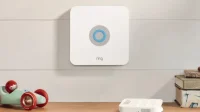
Laisser un commentaire